Tworzenie i usuwanie zrzutów ekranu w pary

- 939
- 229
- Janusz Baranowski
W jednym z naszych poprzednich artykułów poświęconych projektowaniu pary („Podziel przez naszą treść na parę”), opowiedzieliśmy o tym, jak zrobić zrzut ekranu. Będziemy poświęcić ten artykuł opracowanie tematu zrzut ekranu na Twoim koncie Steam. Nie zapominaj, że po osiągnięciu doskonałości w tworzeniu personelu wysokiej jakości, możesz podkreślić swoją stronę między innymi.

Ustawienia fiksacji i oszczędność
Jak już wiesz, zrzuty ekranu w Steam są rejestrowane zgodnie z przyciskiem „F12”. Odbywa się to konkretnie, abyś mógł kręcić ciekawe chwile w grze, zwrócić na nich uwagę lub dzielić się swoimi osiągnięciami.
Możesz użyć tej funkcji poprzez przeniesienie w ustawieniach klienta.
Aby się do nich przenieść, musisz umieścić kursor na „widoku” w górnym menu poziomym, a następnie przejść na sam na dole z listy upuszczonej w pionie i aktywować pożądaną linię:
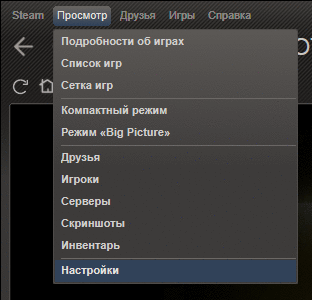
Przechodząc do sekcji „W grze”, zobaczysz przypisany klucz, który można zmienić:
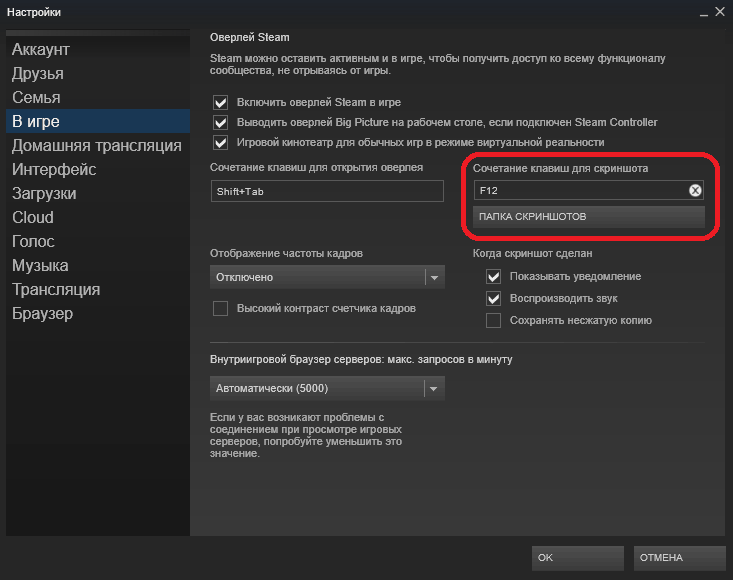
Wielu miłośników pary ma trudności z poszukiwaniem zrzutów ekranu z powodu złożonej i niezrozumiałej ścieżki do nich.
Aby pozbyć się tej udręki, możesz określić dla nich wygodne przechowywanie (na zdjęciu znajduje się pod przyciskiem, aby naprawić zrzuty ekranu).
Ponadto zawsze możesz użyć przycisku „Prtscn”, po czym obraz z ekranu skupi się w buforze wymiany.
Możesz wstawić ten obraz, na przykład, otwierając farbę z programu „standardowego” i przechodząc do „edycji” (zaleca się zapisanie w formacie JPG).
Widok - usunięcie
Jeśli zrobiłeś zdjęcia podczas rajdu gry, to po zakończeniu akcji możesz, bez opuszczenia konta, przejdź do „przeglądania” „zrzutów ekranu” i przeanalizuj je.
Przechodząc do „Bootloader”, możesz wyświetlić wszystkie zrzuty ekranu utworzone dla ostatniego cyklu gry:
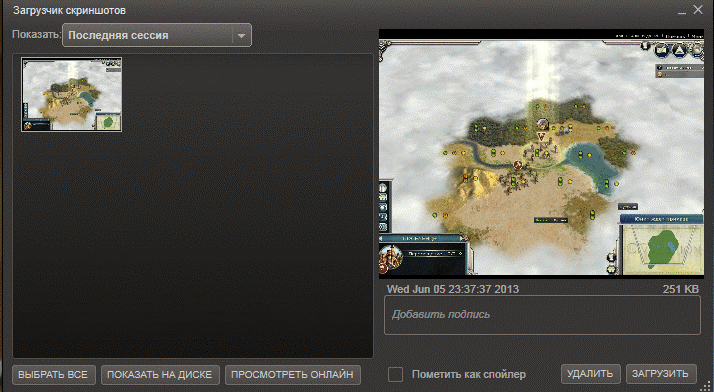
Bootloader z ekranów parowych
Dolne menu poziome zawiera funkcje, które pozwalają z nimi wykonywać niezbędne operacje.
Na pierwszym (od lewej) zespołów „Wybierz wszystko”, możesz "Usuń „Wszystkie zrzuty ekranu naraz (klucz przedostatni). Jest to istotne, jeśli jest ich dużo podczas sesji i nie lubisz.
Zdjęcia zdalne, między innymi, uwolnią przestrzeń ograniczoną do Steam dla Ciebie.
Możesz przejść do wszystkich i usunąć je pojedynczo.
Każdy z zrzutów ekranu jest usuwany z „przeglądania”:
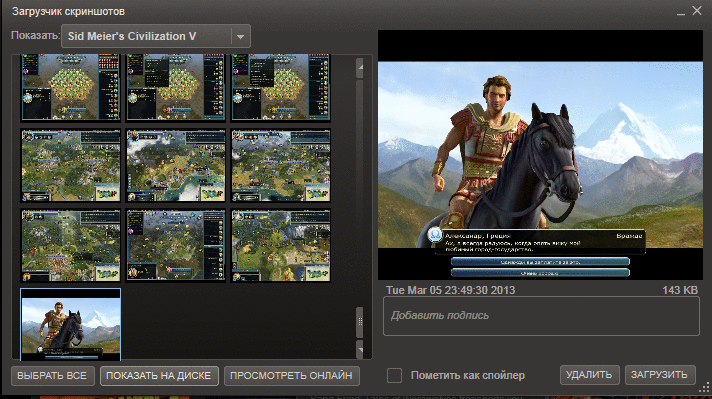
Usuwanie zrzutów ekranu na parę
Kursor jest po prostu umieszczony na usuniętym, a polecenie „Usuń” jest wciśnięte.
Istnieje kolejna przydatna funkcja dolnego menu poziomego - „Pokaż na dysku”.
Jeśli wybierzesz zdjęcie z kursorem i aktywujesz to polecenie, zostaniesz pokazany ścieżką do repozytorium, w którym znajduje się określony ekran.
Teraz wiesz, jak zrobić zrzut ekranu, i możesz udostępnić znajomym, jak usunąć zrzuty ekranu na parę.
Nie zapominaj, że doświadczenie, które otrzymałeś w komentarzach, pomoże innym czytelnikom.
Zadaj nam pytania i przeczytaj nasze inne artykuły.
- « Program Formatfactory jest jednym z najlepszych w klasie konwerterów formatów multimedialnych
- Poszukaj oczu w nocy, pracuj przy komputerze »

